Обзор настройки аккаунта Ads Data Hub
Чтобы настроить учетную запись Ads Data Hub, вам необходимо:
- Определите структуру своего аккаунта Ads Data Hub.
- Настройте свои проекты Google Cloud:
- Назначьте административный проект.
- Включите API в своем административном проекте.
- Создайте набор данных BigQuery.
- Разрешите Ads Data Hub выполнять запись в ваш проект Google Cloud.
- Обеспечить доступ пользователей.
- Свяжите данные со своей учетной записью Ads Data Hub.
Создайте аккаунт Ads Data Hub
Вы можете обратиться к представителю Google за помощью в получении доступа к Ads Data Hub. Представитель Google проверяет и подтверждает, соответствуете ли вы стандартным критериям, а затем инициирует заключение контракта. После подписания контракта вы получите уведомление по электронной почте о необходимости пройти мастер настройки учетной записи, а затем сможете завершить процесс создания учетной записи.
Структурируйте свой аккаунт Ads Data Hub
Ознакомьтесь с двумя типами структур счетов ниже. Определив структуру, необходимую для нужд вашей организации, сообщите об этом своему представителю Google. Если вы считаете, что ни один из них не соответствует потребностям вашей организации, проконсультируйтесь с представителем Google.
Одноуровневый счет
Одноуровневый аккаунт – это аккаунт Ads Data Hub без дочерних аккаунтов. В структуре учетной записи такого типа данные рекламных объявлений напрямую связаны с вашей учетной записью Ads Data Hub, а доступ к данным определяется исключительно ролями доступа пользователей.
Двухуровневый аккаунт
Если вам нужна учетная запись Ads Data Hub для имитации сложной организационной структуры, вам может потребоваться двухуровневая учетная запись . В такой структуре аккаунта ваш аккаунт Ads Data Hub (называемый родительским аккаунтом ) содержит несколько дочерних аккаунтов . Данные рекламы связаны с дочерними учетными записями, и доступ пользователей можно ограничить, назначив пользователей определенным дочерним учетным записям. Отношения между родительскими и дочерними учетными записями являются неизменными, то есть дочерние учетные записи нельзя переместить в другую родительскую учетную запись. Для каждой учетной записи и дочерней учетной записи потребуется отдельный экземпляр Google Cloud.
Экземпляр Google Cloud должен находиться в том же регионе, что и ваша учетная запись Ads Data Hub. Все дочерние учетные записи наследуют свой регион от родительской учетной записи Ads Data Hub.
На этой диаграмме сравниваются два типа структуры счетов:
| Одноуровневый | Двухуровневый | |
|---|---|---|
| Типичные случаи использования | Рекламодатели | Агентства Рекламодатели со сложной организационной структурой |
| Пример диаграммы |  |  |
| Связь данных | ||
| Предполагается, что владелец учетной записи Ads Data Hub также является владельцем учетной записи рекламной платформы. | ||
| Учетные записи рекламной платформы Google напрямую связаны с вашей учетной записью Ads Data Hub. | ||
| Дочерние учетные записи, представляющие определенных рекламодателей, создаются под вашей учетной записью Ads Data Hub. | ||
| Аккаунты рекламной платформы Google связаны с вашими дочерними аккаунтами Ads Data Hub посредством **рекламных данных из идентификаторов**. Один идентификатор рекламной платформы может быть связан с каждым рекламным данными из идентификатора. | ||
| Управление пользователями | ||
| Простое управление пользователями. Пользователи подключаются непосредственно в вашей учетной записи Ads Data Hub. Пользователи, имеющие доступ к этой учетной записи, могут получить доступ ко всем данным связанных с ней рекламных объявлений. | ||
| Детальное управление пользователями. Пользователи, которые зарегистрированы непосредственно в вашей учетной записи Ads Data Hub, могут получить доступ ко всем рекламным данным, связанным со всеми дочерними учетными записями. Пользователи, зарегистрированные в определенной дочерней учетной записи, могут получить доступ ко всем рекламным данным, связанным с этой дочерней учетной записью. Они не могут получить доступ к данным из других дочерних учетных записей. | ||
| Требования к облаку | ||
| Требуется один административный облачный проект для вашей учетной записи Ads Data Hub. | ||
| Требуется один административный облачный проект для вашей учетной записи Ads Data Hub, а также по одному для каждой дочерней учетной записи. | ||
| Данные можно импортировать из нескольких облачных регионов в одну учетную запись Ads Data Hub. | ||
| Объединение данных | ||
| Данные из разных аккаунтов рекламной платформы можно объединить в одном запросе. | ||
Настройте свои проекты Google Cloud
Ваш проект Google Cloud содержит результаты Ads Data Hub и любые собственные данные, которые вы используете для создания собственных объединений . Кроме того, проекты Google Cloud являются основой, на которой строятся выставление счетов и использование сервисов Google Cloud.
Узнайте больше о том, как Ads Data Hub работает с BigQuery.
Узнайте, как создать проект Google Cloud
Назначить административный проект
В административных целях ваша учетная запись Ads Data Hub должна быть связана с одним неизменяемым проектом Google Cloud, известным как «проект администратора». Однако вашу учетную запись Ads Data Hub также можно связать с любым количеством изменяемых проектов Google Cloud с целью управления входными и выходными наборами данных.
После первоначального выбора вы не сможете назначить другой административный проект. Изменение того, какой проект является вашим проектом администратора, может привести к поломке вашей учетной записи Ads Data Hub. Таким образом, очень важно, чтобы вы назначили постоянный проект Google Cloud в качестве проекта администратора при настройке своей учетной записи. Отключение API Ads Data Hub из вашего проекта администратора или удаление вашего проекта администрирования может привести к потере данных и создать проблемы с доступом к вашей учетной записи Ads Data Hub. Кроме того, ожидайте любых предстоящих изменений в вашей организации (например, соглашений об именах), которые могут потребовать изменения вашего административного проекта.
Вы получите уведомление с инструкциями по устранению неполадок, которые помогут решить проблему, если вашу учетную запись необходимо восстановить из-за удаления проекта администратора или если API Ads Data Hub необходимо повторно включить.
Примеры конфигураций проекта Google Cloud
Большинство пользователей могут использовать один проект (настройка по умолчанию), который обеспечивает все функции. Сюда входят входные и выходные данные. Это рекомендуемая настройка, поскольку введение большего количества проектов создает дополнительную сложность и накладные расходы. Однако если настройка одного проекта не соответствует вашим потребностям, обратитесь к представителю Google, чтобы определить, какая структура подойдет лучше всего.
Настройка по умолчанию, один проект, используемый для всех функций: 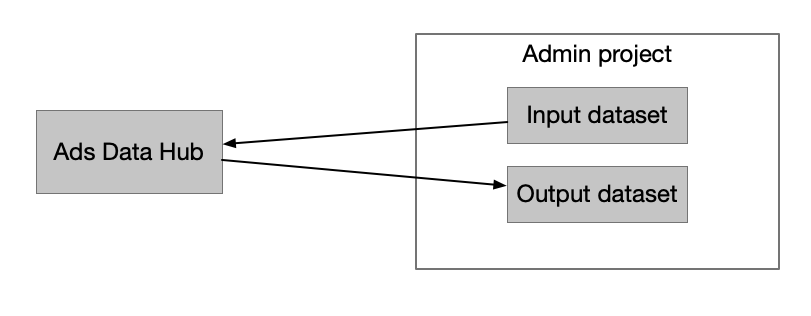
Отдельный входной проект, административный проект для вывода: 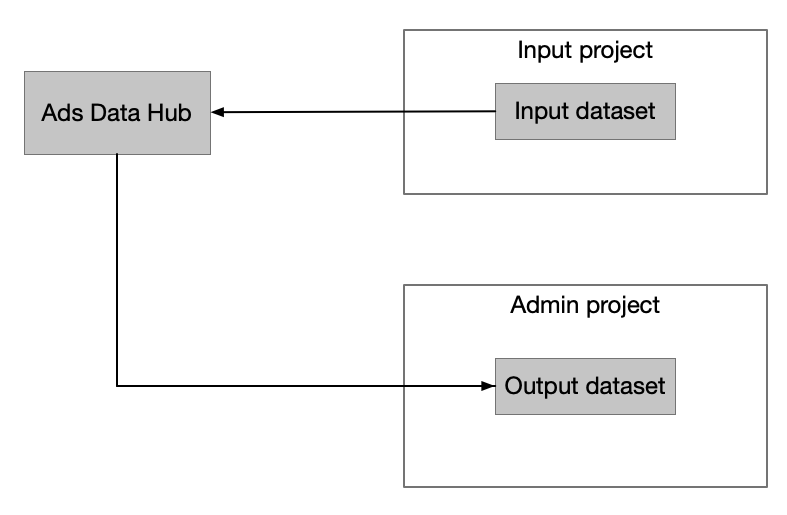
Включите API в своем административном проекте.
Прежде чем создавать учетную запись Ads Data Hub, вам необходимо включить API Ads Data Hub в своем административном проекте.
Пользователь, включающий API, должен иметь разрешение serviceusage.services.enable в проекте администратора. Это может быть кто-то за пределами вашей организации.
Узнайте, как включить API Ads Data Hub.
Создайте набор данных BigQuery.
Наборы данных BigQuery — это место, куда записываются результаты Ads Data Hub, и одно из мест, где вы можете дополнительно проанализировать свои данные.
При создании учетной записи в настройки вашей учетной записи Ads Data Hub вводится набор данных по умолчанию. В этот набор данных записываются результаты, если вы не укажете набор данных во время выполнения запроса.
Идентификатор набора данных состоит из имени выходного проекта по умолчанию и имени набора данных, т. е.: projectName.datasetName .
Узнайте, как создавать наборы данных в BigQuery.
Разрешите доступ к аккаунту Ads Data Hub
Чтобы Ads Data Hub мог записывать результаты в ваш проект Google Cloud, вам необходимо предоставить сервису Ads Data Hub доступ к «редактору данных» ( roles/bigquery.dataEditor ) в вашем проекте Google Cloud. Это можно сделать либо на уровне проекта, либо на уровне набора данных; просто убедитесь, что Ads Data Hub имеет доступ к наборам данных, в которые вы хотите записывать данные.
Вам потребуется добавить учетные данные сервисной учетной записи на странице управления идентификацией и доступом (IAM) . Вы можете найти учетные данные сервисного аккаунта в разделе «Настройки » > «Сведения» > «Служебный аккаунт» в своем аккаунте Ads Data Hub .
Предоставление доступа пользователя
Пользователям потребуется доступ как к Ads Data Hub, так и к BigQuery. В Ads Data Hub они будут писать и выполнять запросы, а в BigQuery они будут работать с результатами, полученными из Ads Data Hub.
Узнайте больше о доступе на основе ролей в Ads Data Hub. Узнайте больше об управлении доступом в BigQuery.
Свяжите данные со своим аккаунтом Ads Data Hub
Чтобы данные о рекламе были доступны для запроса в Ads Data Hub, вам необходимо установить связь с учетной записью, связанной с рекламным продуктом Google, используемым вашей командой.
Узнайте больше о связывании аккаунтов в Ads Data Hub.
Мастер настройки учетной записи
Мастер настройки учетной записи проведет вас через основные задачи для завершения настройки учетной записи. Ссылку на мастер можно найти в приветственном письме. Следующие разделы проведут вас через каждый шаг мастера.
Добавить пользователя
Чтобы получить помощь от кого-либо из вашей организации для завершения процесса, вы можете добавить пользователей на любом этапе процесса и отправить им электронное письмо с просьбой о помощи, щелкнув значок «Добавить пользователя» . Когда вы добавляете пользователя, вам будет предложено ввести его адрес электронной почты и примечание. Пользователь автоматически добавляется в качестве суперпользователя в вашу учетную запись Ads Data Hub. Узнайте больше о ролях пользователей .
Этот человек должен быть представителем вашей организации, который сможет получить доступ к вашей учетной записи Ads Data Hub после завершения. Когда вы нажимаете «Сохранить» , пользователь получает электронное письмо с примечанием и ссылкой для присоединения к процессу настройки.
Примечания:
- Адреса электронной почты должны быть связаны с действительной учетной записью Google, чтобы их можно было добавить в учетную запись Ads Data Hub.
- Пользователи, добавленные на этом этапе, являются суперпользователями . Узнайте больше о ролях пользователей .
- Пользователей можно удалить после завершения работы мастера.
Запустите мастер настройки учетной записи
Этот процесс настройки проведет вас через три основных шага для создания учетной записи:
- Присвоение имени аккаунту Ads Data Hub
- Назначение проекта Google Cloud
- Назначение набора данных BigQuery по умолчанию, в который будут записываться ваши результаты.
Вы можете добавить пользователя , который поможет завершить работу мастера, или использовать значок «Справка» , чтобы узнать больше о следующих темах и обратиться в службу поддержки:
- Обзор настройки учетной записи
- Информация о проекте Google Cloud
- Информация о наборе данных BigQuery
- Политика конфиденциальности
- Связаться со службой поддержки
Назовите свой аккаунт Ads Data Hub
Присвойте имя своей учетной записи Ads Data Hub. Все учетные записи имеют уникальный 9-значный идентификатор, но это имя может помочь идентифицировать учетную запись. Имя должно быть уникальным и описательным, чтобы новые пользователи могли идентифицировать учетную запись.
Чтобы получить помощь на этом этапе или если вы столкнулись с ошибкой, посетите раздел «Обзор настройки учетной записи» или добавьте пользователя для помощи.
Назначьте свой административный проект
В административных целях ваша учетная запись Ads Data Hub должна быть связана с одним неизменяемым проектом Google Cloud, известным как «проект администратора».
Примечания:
- Если вам нужна помощь в связывании вашего проекта Google Cloud, обратитесь к представителю Google.
- После отправки этого первоначального выбора вы не сможете назначить другой административный проект или обновить свой регион Cloud. По этой причине очень важно назначить постоянный проект Google Cloud своим административным проектом. Узнать больше .
- В соответствии с требованиями к экспорту данных BigQuery вы должны использовать источник данных, который находится в том же регионе, что и ваш аккаунт Ads Data Hub. Выбор этого региона Google Cloud означает, что данные вашей рекламы поступают из того же региона. Узнать больше .
- Выберите доступный проект. Этот проект должен быть постоянным, так как его нельзя будет изменить после завершения этого шага. Обратите внимание, что у вас должно быть разрешение редактора выбранного проекта Google Cloud.
- Любые изменения в вашем проекте Google Cloud отражаются в вашей учетной записи проекта Google Cloud.
- Нажимая «Далее», вы соглашаетесь включить API Ads Data Hub . Вы не сможете изменить эти настройки после перехода к следующему шагу.
Чтобы получить помощь на этом этапе или если вы столкнулись с ошибкой, добавьте пользователя для помощи или посетите следующие статьи:
- Обзор настройки учетной записи
- Обзор проекта администратора
- Регион BigQuery Cloud
- Включите API в своем административном проекте.
Выберите набор данных BigQuery по умолчанию.
Наборы данных BigQuery — это место, куда записываются результаты Ads Data Hub, и одно из мест, где вы можете дополнительно проанализировать свои данные. На этом этапе вы должны:
Назначьте выходной набор данных. Для успешного выбора выходного набора данных у вас должны быть достаточные права на редактирование , или вы можете добавить пользователя с правами администратора BigQuery для оказания помощи.
Укажите свой набор данных поддержки (необязательно). Чтобы обеспечить расширенное устранение неполадок со стороны службы поддержки Ads Data Hub, вы можете настроить набор данных поддержки. Узнать больше .
Примечания:
- Чтобы команда поддержки Ads Data Hub могла устранить неполадки вашего запроса, вам необходимо записать выходные данные вашего запроса в новый набор данных для устранения неполадок и предоставить команде поддержки BigQuery Data Viewer ( roles/bigquery.dataViewer ) доступ к этому набору данных. Это позволяет команде просматривать результаты вашего запроса, не предоставляя доступ к каким-либо другим данным в вашем проекте Google Cloud. Вы можете отозвать доступ в любое время. Узнать больше .
- Любые изменения в вашем проекте BigQuery на этом этапе отражаются в вашем проекте BigQuery.
Чтобы получить помощь на этом этапе или если вы столкнулись с ошибкой, добавьте пользователя для оказания помощи или посетите следующие статьи:
- Обзор набора данных BigQuery
- Разрешения BigQuery
- Измените доступ к BigQuery, чтобы увидеть изменения
Необязательно: включите сопоставление данных, предоставленных пользователем.
Чтобы функция сопоставления предоставленных пользователем данных (UPDM) могла считывать и сопоставлять ваши собственные данные, а также записывать результаты в ваш проект Google Cloud, вам необходимо предоставить учетным записям службы Ads Data Hub доступ к вашему проекту Google Cloud. Чтобы получить помощь на этом этапе или если вы столкнулись с ошибкой, посетите следующие статьи:
После завершения настройки
После завершения работы мастера вы получите сообщение о том, что настройка завершена. Для завершения полной настройки вам потребуется от одного до трех дней. После этого вы получите последующее сообщение, сообщающее, когда ваша учетная запись станет доступна. Если ваша настройка ожидает более пяти рабочих дней или вы получили сообщение, предупреждающее о проблемах с настройкой учетной записи, вы можете обратиться в службу поддержки . После завершения настройки вы можете приступить к связыванию аккаунтов с Ads Data Hub .

